Los estados de suspensión de Windows 11 y sus consumos energéticos

Te vamos a explicar cuáles son y que hacen los diferentes estados de suspensión de Windows 11 para que los conozcas mejor.
Hay algunas partes de Windows 11 que son relativamente desconocidas para los usuarios, siendo los diferentes estados de suspensión una de ellas, puesto que no son algo en lo que el usuario medio haya indagado demasiado.
Hay un total de seis estados de suspensión en Windows 11, cada uno definido por un nivel diferente de consumo de energía y actividad con el ordenador.
Estos modos son interesantes sobre todo al tener un portátil, ya que comprender cómo usa y ahorra energía el propio ordenador, puede ser el primer paso para usar menos energía y prolongar la vida útil de la batería.
Lo mejor será saber que estados de suspensión tiene Windows 11 y así conocer cuáles son compatibles con nuestro ordenador para utilizarlos.

Estados de energía de Windows 11
En Windows 11 tenemos a nuestra disposición unos cuantos modos de energía y cada uno de ellos tiene un propósito específico.
Veamos cuales son y que es lo que ofrecen para, de esta manera entenderlo mejor.
Estado de reposo 0 (S0)
Nuestro ordenador está en estado de suspensión 0 cuando está completamente operativo y se puede utilizar.
Esto quieres decir, que el ordenador está activo, completamente despierto, lo que significa que ningún componente de hardware interno está en estado de bajo consumo.
El monitor puede estar encendido o apagado, esto es algo que no afecta en absoluto.
Estado de suspensión 1 - 3 (S1 - S3)
Los estados de suspensión del 1 al 3 son niveles crecientes de suspensión del equipo como os imagináis.
Cuanto más tiempo estemos sin utilizar el ordenador, más profundamente caerá en estos tres estados. Ocurrirá lo mismo con hardware ya que irán entrando gradualmente en los diferentes estados de suspensión.

Unsplash
No todos los ordenadores son capaces de utilizar estos tres estados de suspensión, algo que también debemos tener en cuenta.
El sistema ingresa automáticamente al estado más profundo admitido, esto significa que el ordenador puede estar en suspensión, pero el teclado, el panel táctil y los dispositivos USB pueden permanecer encendidos.
Otros elementos como la memoria RAM, se mantiene actualizada, para que se conserve el estado en el que se encontraba cuando se entró en suspensión.
El usuario va a notar ninguno de estos diferentes estados de suspensión, ni tampoco son seleccionables, ya que lo que nosotros veremos es que el sistema aparecerá despierto, dormido o apagado.
Estado de suspensión 4 (S4)
A este S4 también se le puede denominar hibernación y es el nivel de estado de sueño más profundo.
Cuando el ordenador entra en este modo de hibernación, parecerá que está apagado ya que incluso la memoria RAM se apaga, guardándose el contenido de este en un archivo denominado de hibernación.
Si queremos habilitar el modo hibernación debemos entrar en el Panel de control de Windows 11 buscándolo en la parte habilitada para ello en el menú de inicio, para después entrar en Opciones de energía de Windows 11.
Una vez ahí, hay que pulsar en Definir los botones de inicio/apagado y activar la protección con contraseña.
El modo de hibernación aparecerá en el Menú de encendido junto con Suspender, Apagar y Reiniciar.
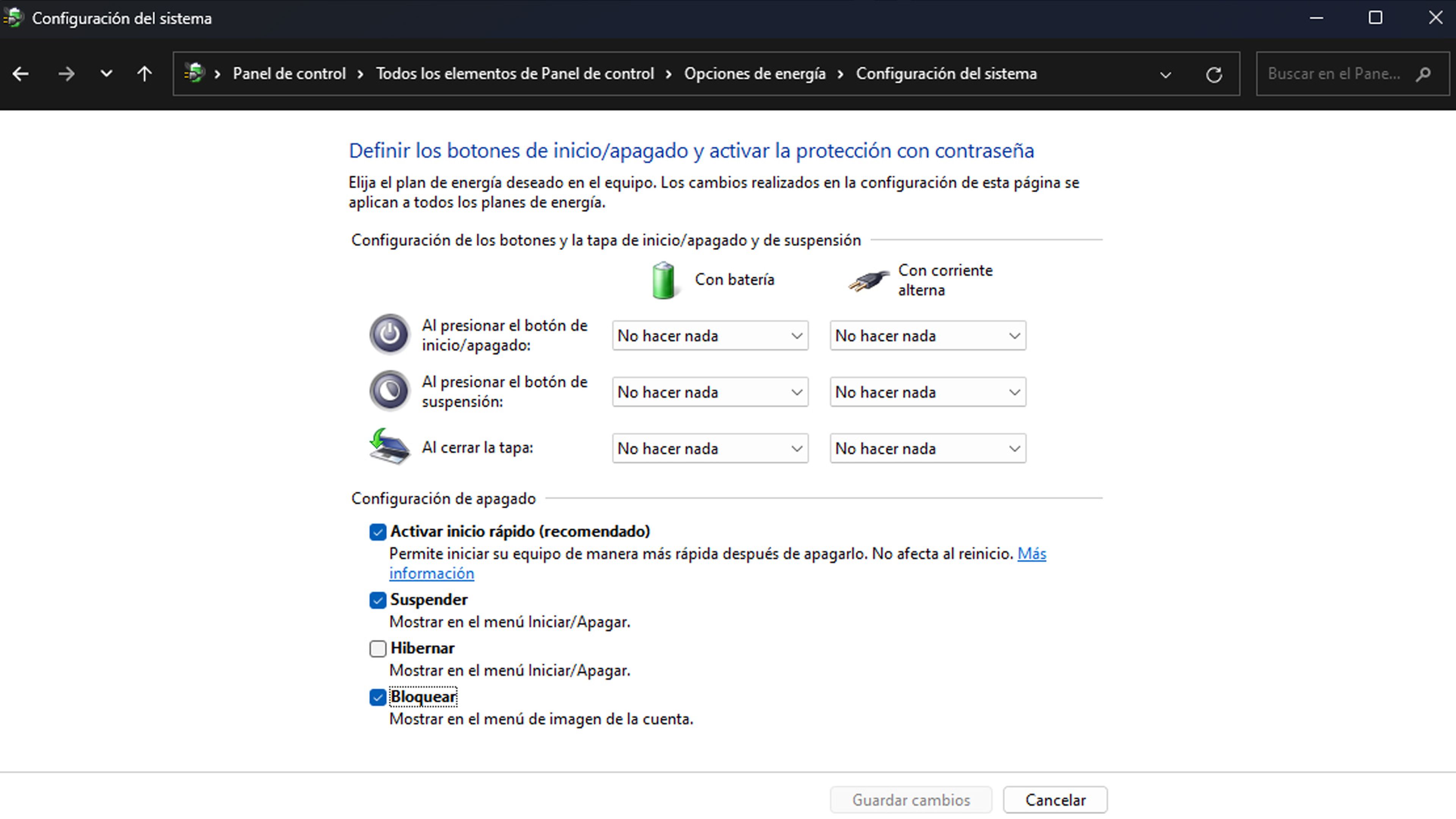
Estado de suspensión 5 (S5)
Este modo también se le conoce como apagado completo.
Realmente es un tipo de apagado suave. Cuando reiniciamos el ordenador, puede parecer que se apaga por un segundo o dos. pero realmente nol o hace. En su lugar, entra en este estado de suspensión antes de que se reinicie.
Sueño híbrido
La suspensión híbrida es un estado adicional disponible en algunos ordenadores.
Es una combinación del estado de suspensión de mayor potencia (S1 - S3) con la creación de un archivo de hibernación.
Cualquier tipo de perdida de energía se restaura desde el archivo de hibernación. Este es un modo que no está en todos los ordenadores y, cuando aparece, lo hacer normalmente en los de escritorio.
No todos los ordenadores los tienen todos
Como ya te hemos dicho, no todos los ordenadores tienen todos los estados de hibernación.
Podemos saber que estados de energía dispone nuestro ordenador usando el símbolo del sistema.
- Presionamos el menú Inicio, escribimos cmd y en la opción que nos sale elegimos Ejecutar como administrador.
- Ahora toca escribir el siguiente comando y presionar Enter : powercfg /availablesleepstates
- Veremos dos listas de estados de energía. Uno es una lista de estados de energía admitidos, mientras que el otro es una lista de estados de energía no admitidos.
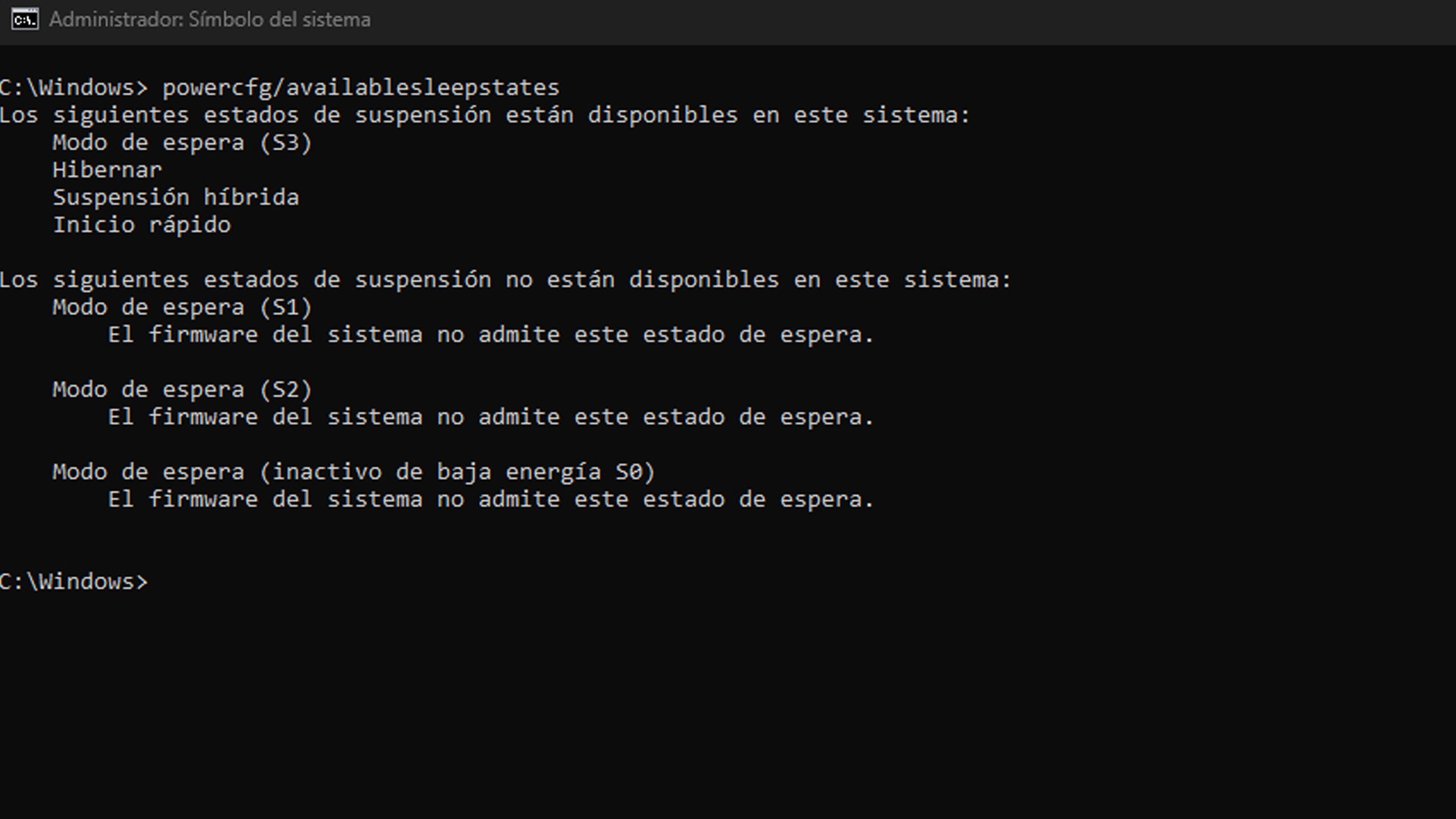
Como podéis observar en la foto, entender cuáles son los modos de suspensión que tenemos y los que no, están perfectamente claro en el listado que nos otorga Windows 11.
Ahora ya tendréis mucho más claro cuáles son los diferentes modos de suspensión que existen, cómo funcionan, cómo afectan al ordenador y cómo podéis saber cuáles están presentes en vuestro dispositivo.
Otros artículos interesantes:
Descubre más sobre Manuel Naranjo, autor/a de este artículo.
Conoce cómo trabajamos en Computerhoy.
